パソコン、iPhone、AndroidでFacebookをアップデートしたいですか?この記事では、Facebookのアップデート手順をご案内し、新機能を見逃さないようお手伝いします。
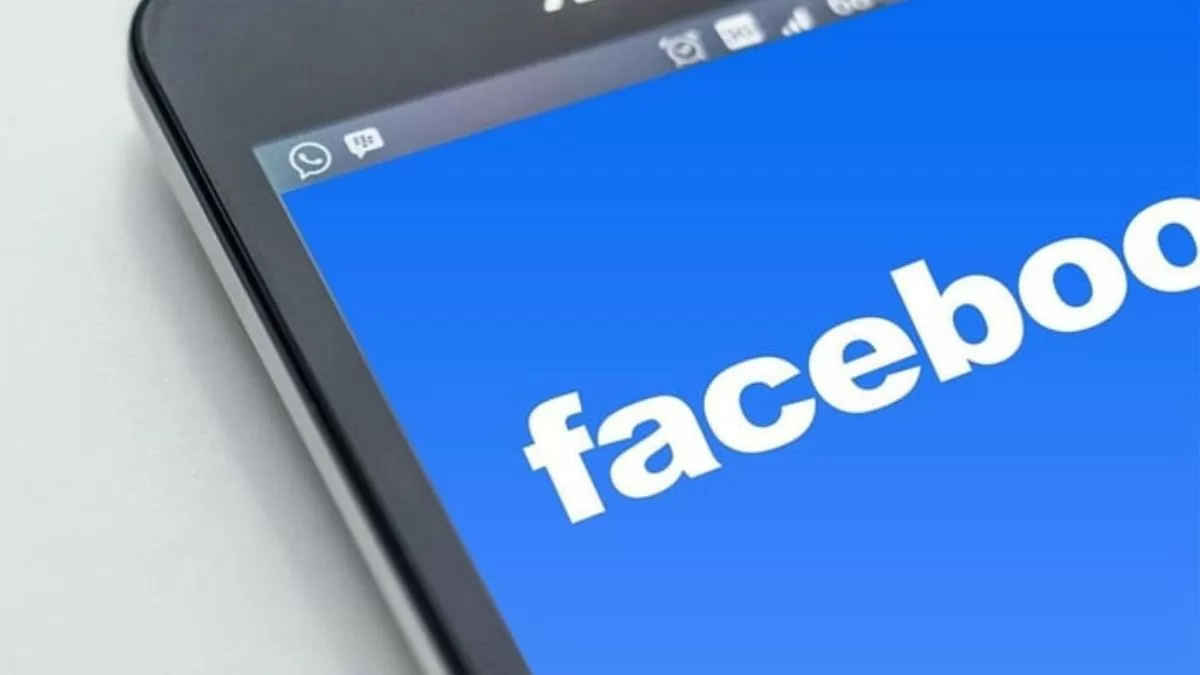 |
Androidで最新のFacebookにアップデートする方法
AndroidデバイスでFacebookをアップデートするのは、ほんの数ステップで完了します。最新バージョンのFacebookを簡単にインストールして、新機能や改善点をお楽しみいただくためのガイドをご紹介します。
手動で更新する方法
AndroidスマートフォンでFacebookをアップデートするには、常に最新バージョンを使用するために手動でアップデートできます。手順は以下のとおりです。
ステップ 1:まず、携帯電話で CH Play アプリを開きます。
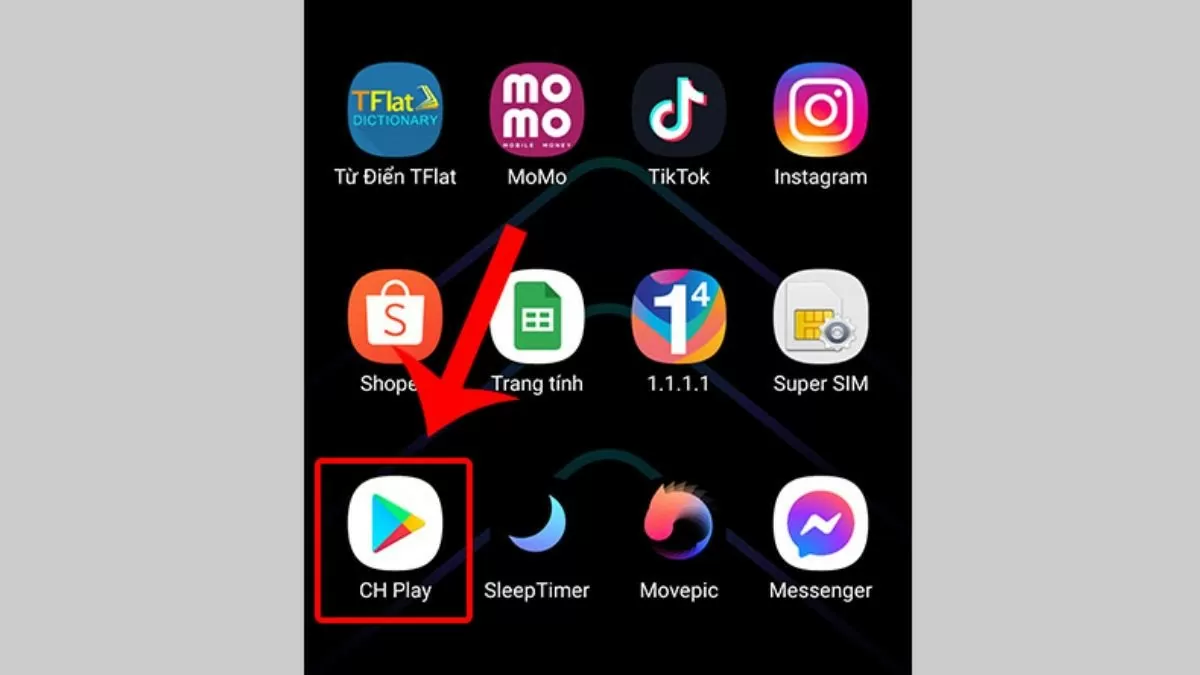 |
ステップ 2:次に、検索バーで「Facebook」を検索します。
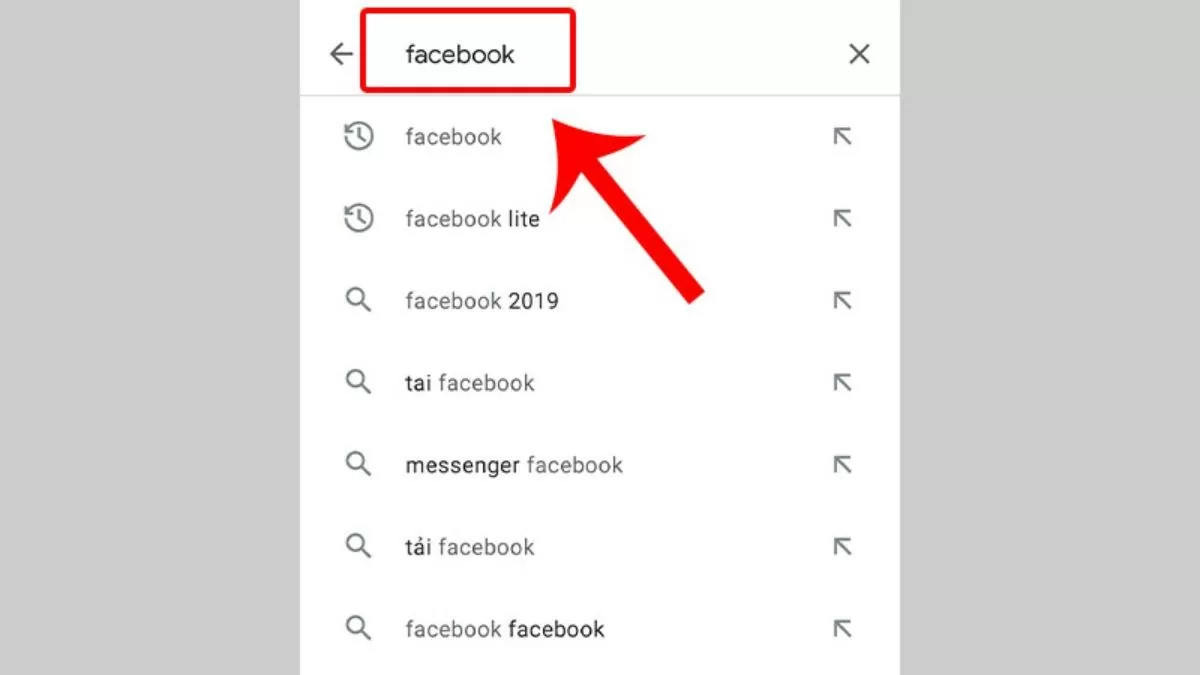 |
ステップ3: Facebookアプリのページが表示されたら、新しいアップデートがある場合は「更新」ボタンが表示されます。ボタンをタップして、アプリが自動的に更新されるのを待ちます。
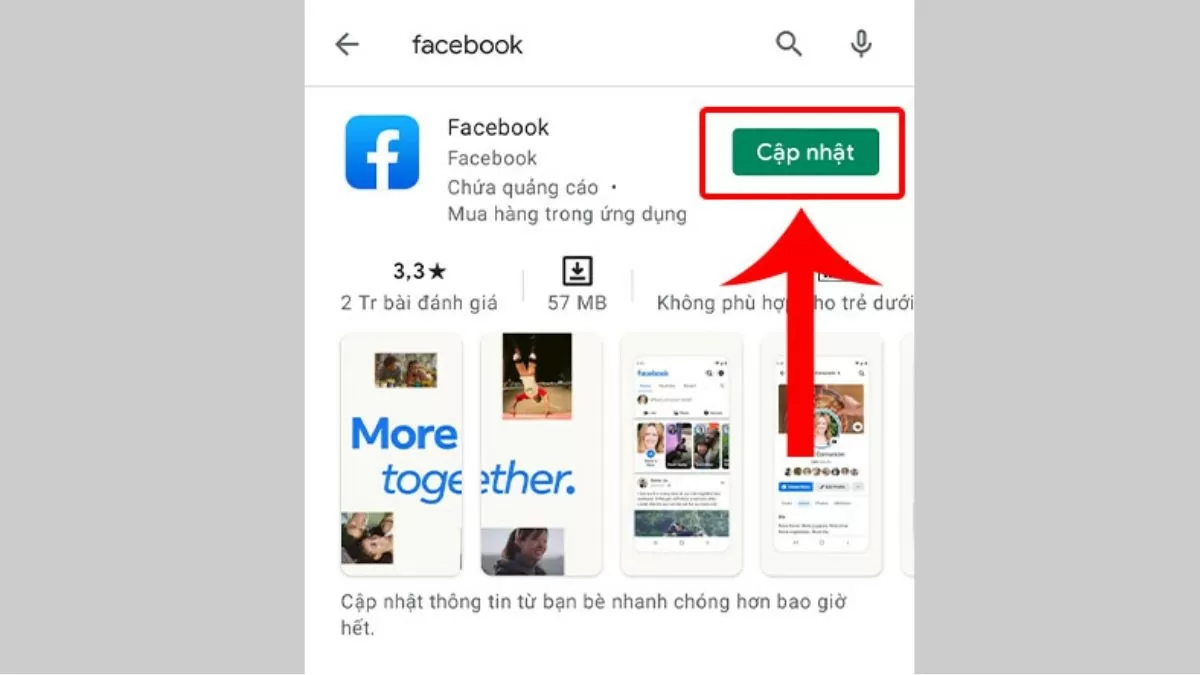 |
自動更新する方法
新しいバージョンが利用可能になったときに Facebook を自動的に更新したい場合は、次の手順に従って自動更新をオンにしてください。
ステップ 1: CH Play アプリを開き、右上隅にあるアカウント アイコンをタップします。
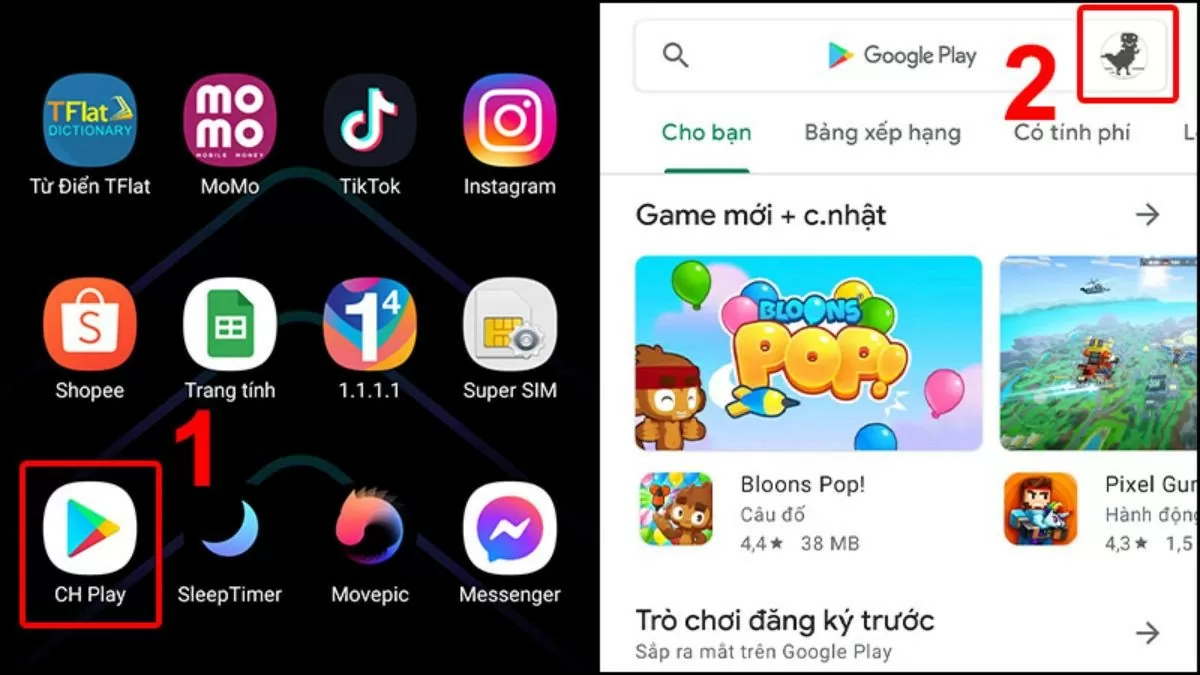 |
ステップ 2: 「設定」を選択し、「ネットワーク オプション」に進みます。
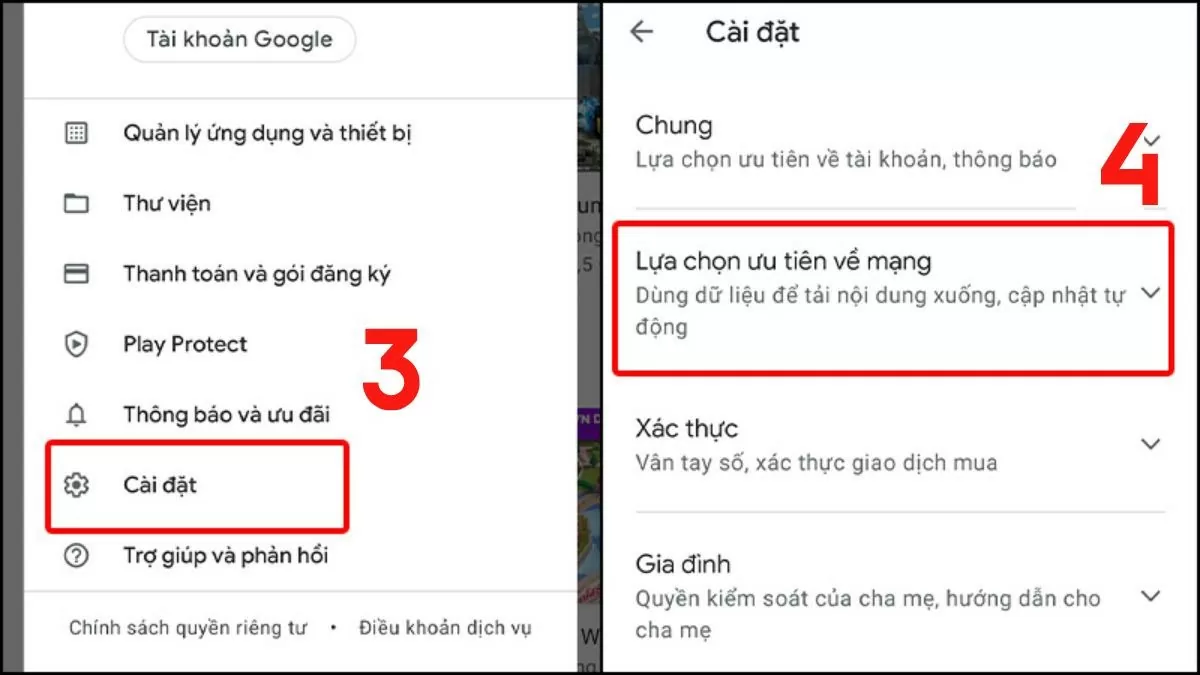 |
ステップ3: 「アプリを自動更新」を選択し、更新方法(Wi-Fi経由またはモバイルネットワーク経由)を選択します。最後に「完了」をタップして変更を保存します。
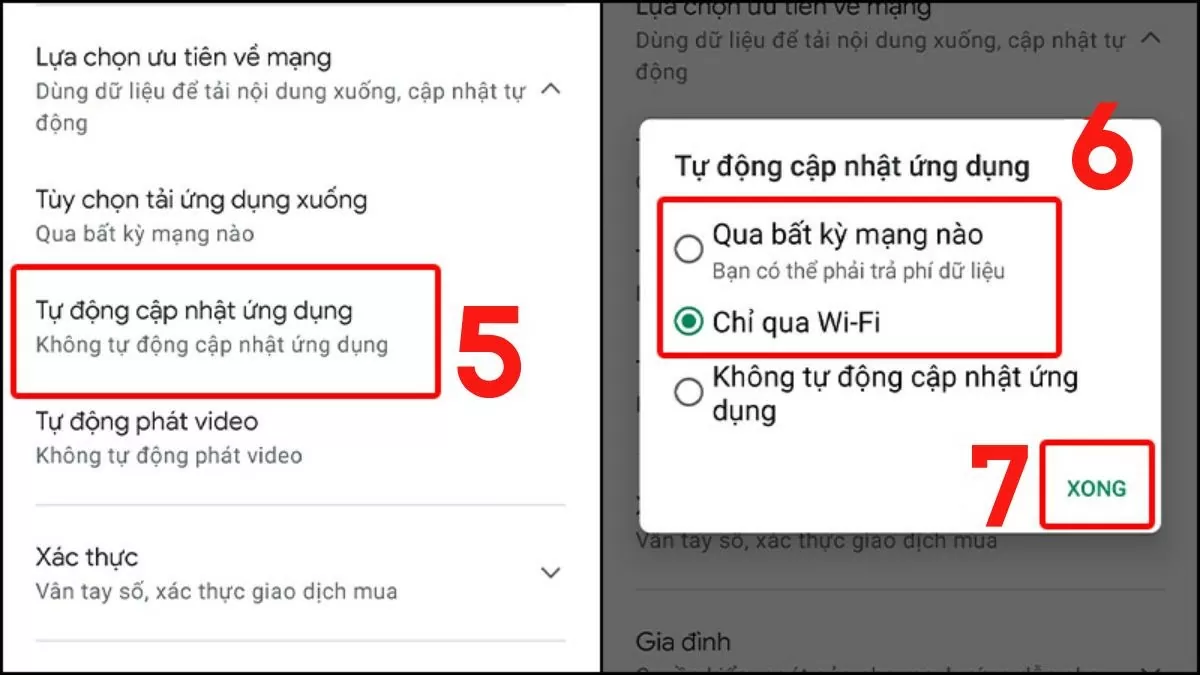 |
iPhoneでFacebookを更新する方法
iPhoneでは、Facebookアプリを手動または自動でアップデートできます。それぞれの方法の詳細な手順をご紹介しますので、ご自身のニーズに最適なアップデート方法をお選びください。
手動で更新する方法
アップデート プロセスを自分で管理したい場合は、次の手順に従って iPhone で Facebook をアップデートしてください。
ステップ 1:まず、iPhone で App Store を開きます。
 |
ステップ 2 : 次に、右上隅にあるアカウント アイコンをクリックします。
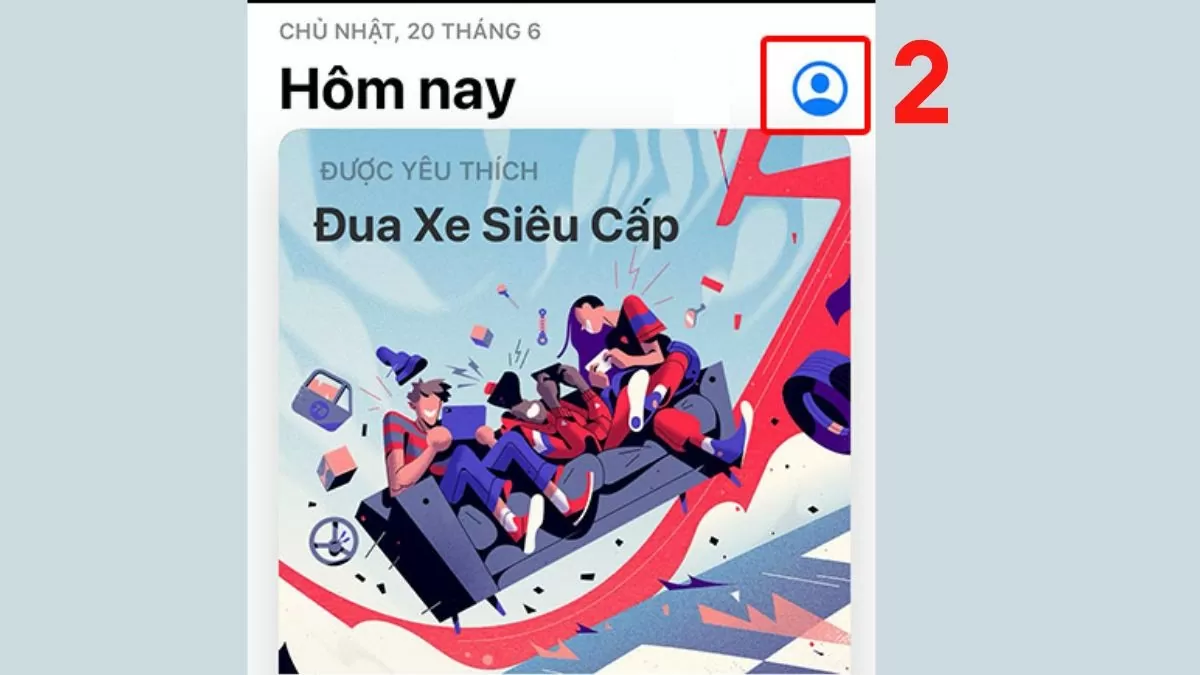 |
ステップ 3 : 下にスクロールして、アプリの一覧から「Facebook」を見つけます。
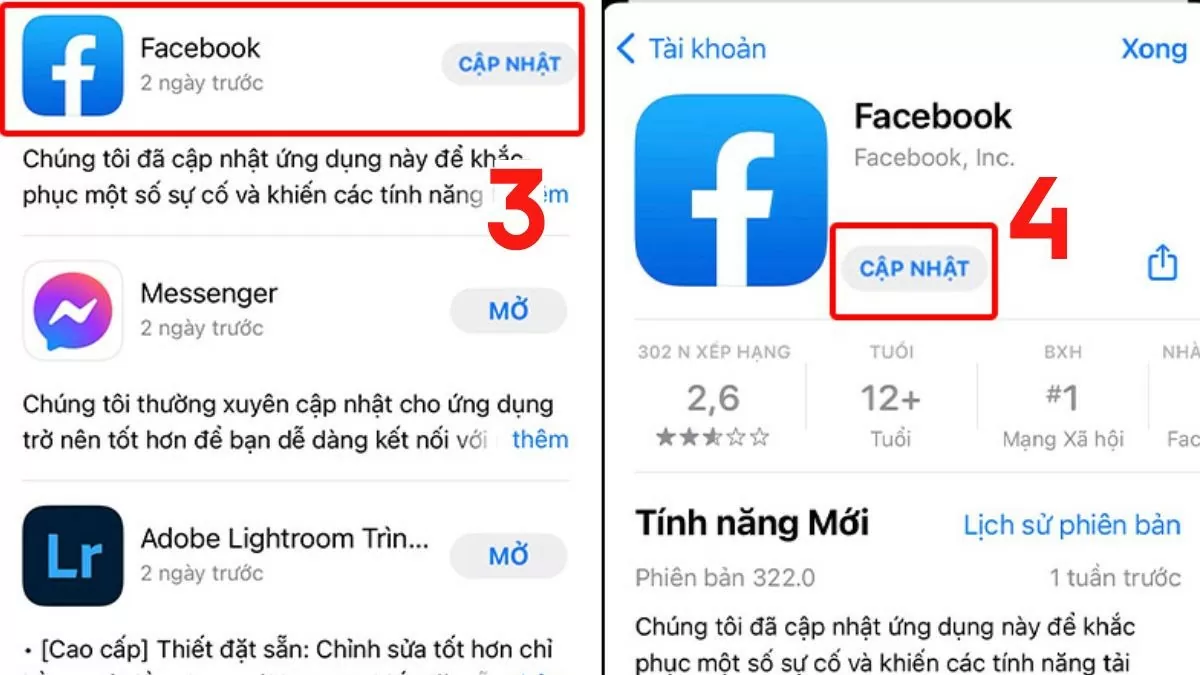 |
新しいアップデートがある場合は、「更新」をクリックしてください。「開く」と表示されている場合は、既に最新バージョンをご利用いただいていることを意味します。手動更新をご利用いただくと、必要に応じて更新時間を制御できます。
自動更新する方法
自動アップデートにより、手動で操作しなくても iPhone を最新の状態に維持できます。
ステップ 1:まず、iPhone で「設定」を開きます。
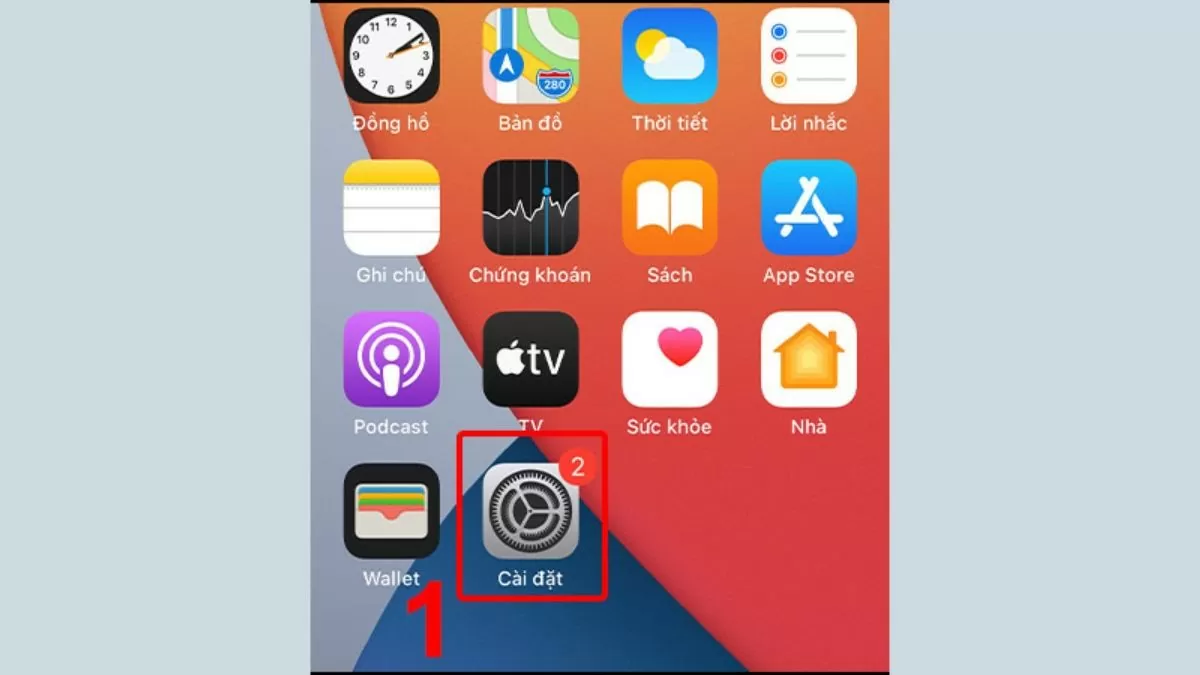 |
ステップ 2: 「App Store」に移動し、「アプリの自動アップデート」オプションをオンにして、iPhone が新しいアップデートを自動的にダウンロードしてインストールするようにします。
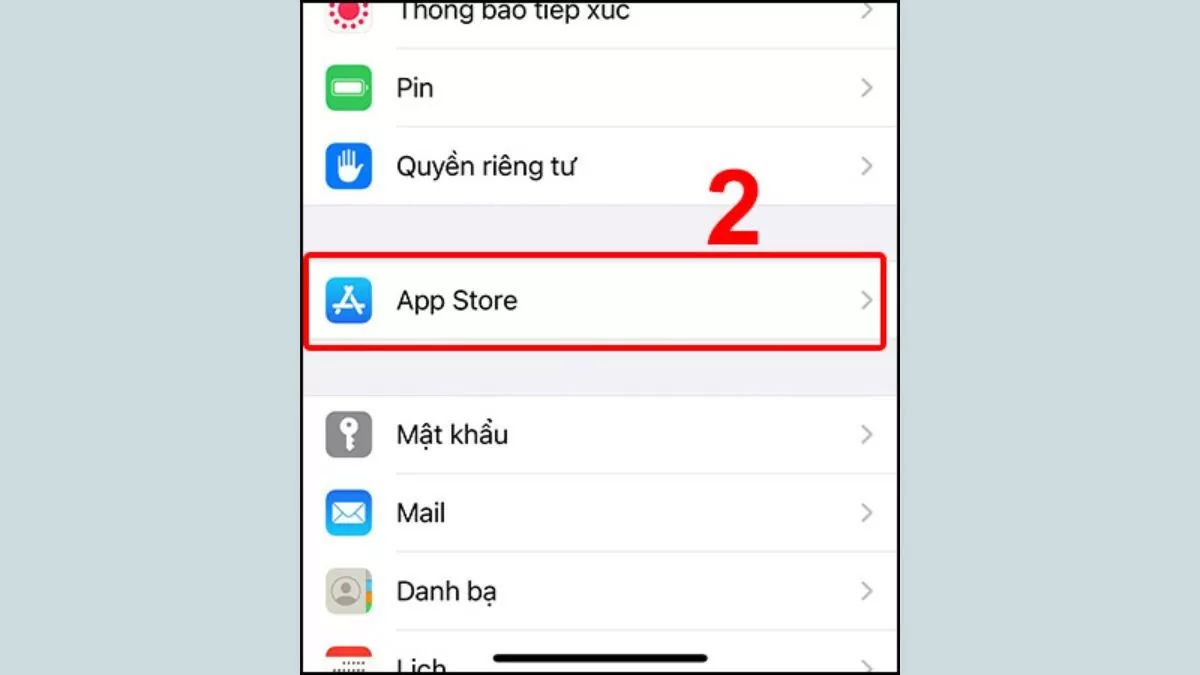 |
ステップ 3 : 「自動ダウンロード」セクションで「アプリの更新」を有効にして、新しいバージョンが利用可能になったときに Facebook が常に自動的に更新されるようにします。
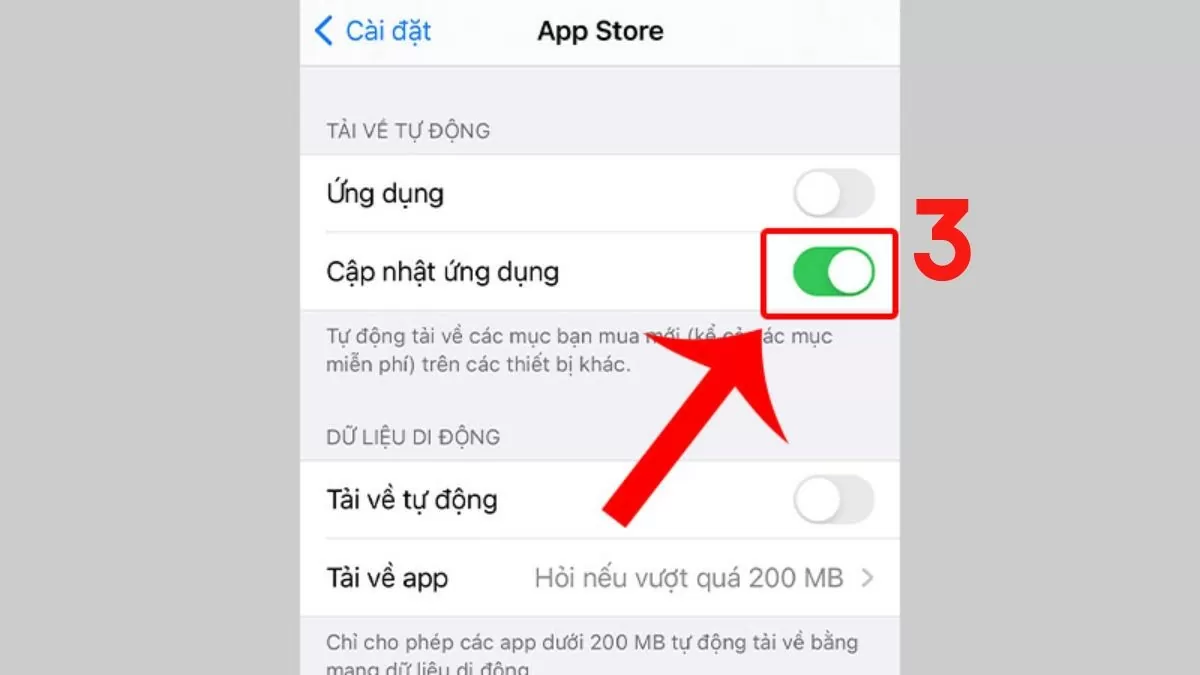 |
こうすることで、新機能を見逃す心配がなくなり、他のタスクに時間を割くことができます。
Facebookを最新バージョンにアップデートすると、不要なエラーを回避し、新機能を利用できるようになり、ユーザーエクスペリエンスが向上します。上記の手順に従えば、パソコン、iPhone、AndroidでFacebookを簡単かつ便利にアップデートできます。
[広告2]
ソース








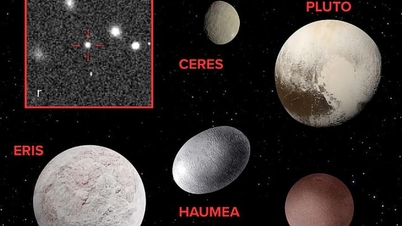














































![[ビデオ] ペトロベトナム – 50年間、伝統の灯火を守り、国家エネルギーを構築](https://vphoto.vietnam.vn/thumb/402x226/vietnam/resource/IMAGE/2025/9/3/3f5df73a4d394f2484f016fda7725e10)

![[写真] ルオン・クオン国家主席がロシアのプーチン大統領と会談](https://vphoto.vietnam.vn/thumb/402x226/vietnam/resource/IMAGE/2025/9/3/87982dff3a724aa880eeca77d17eff7f)



















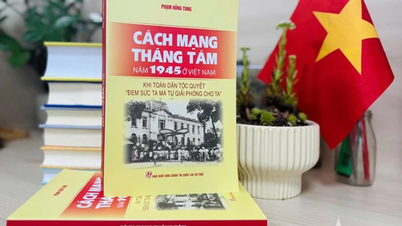

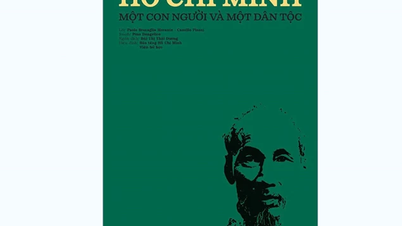
















コメント (0)